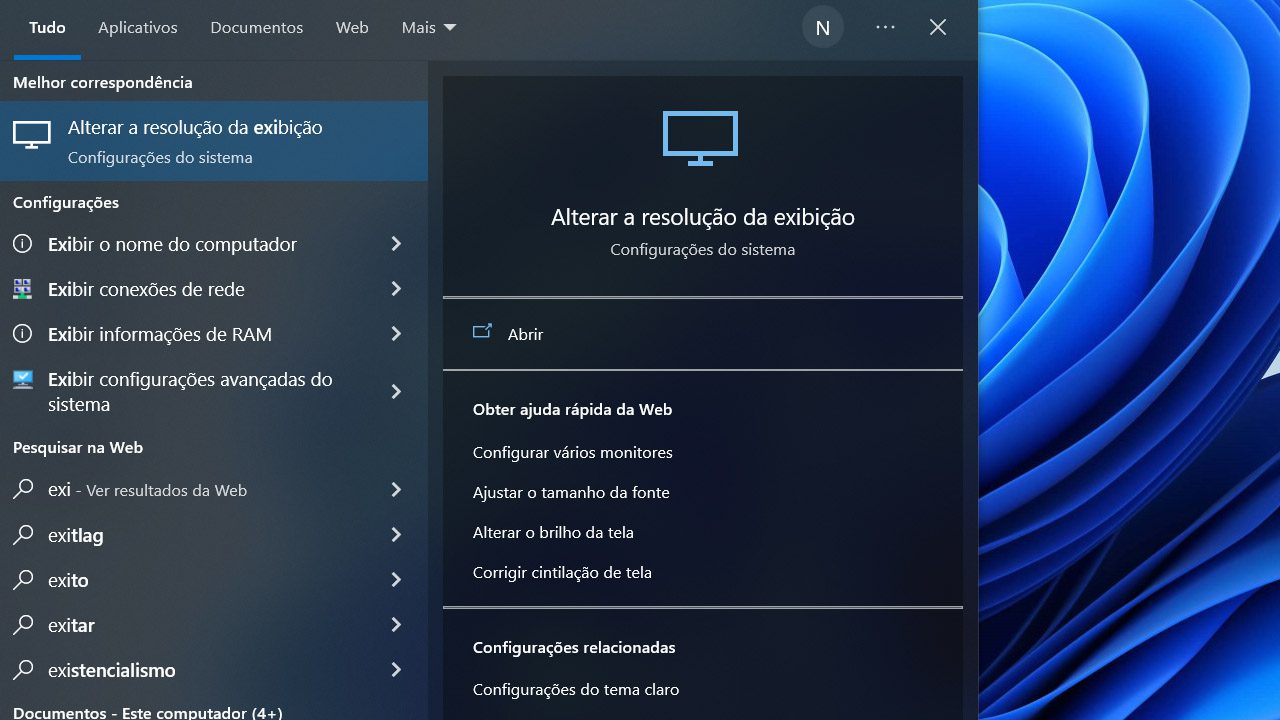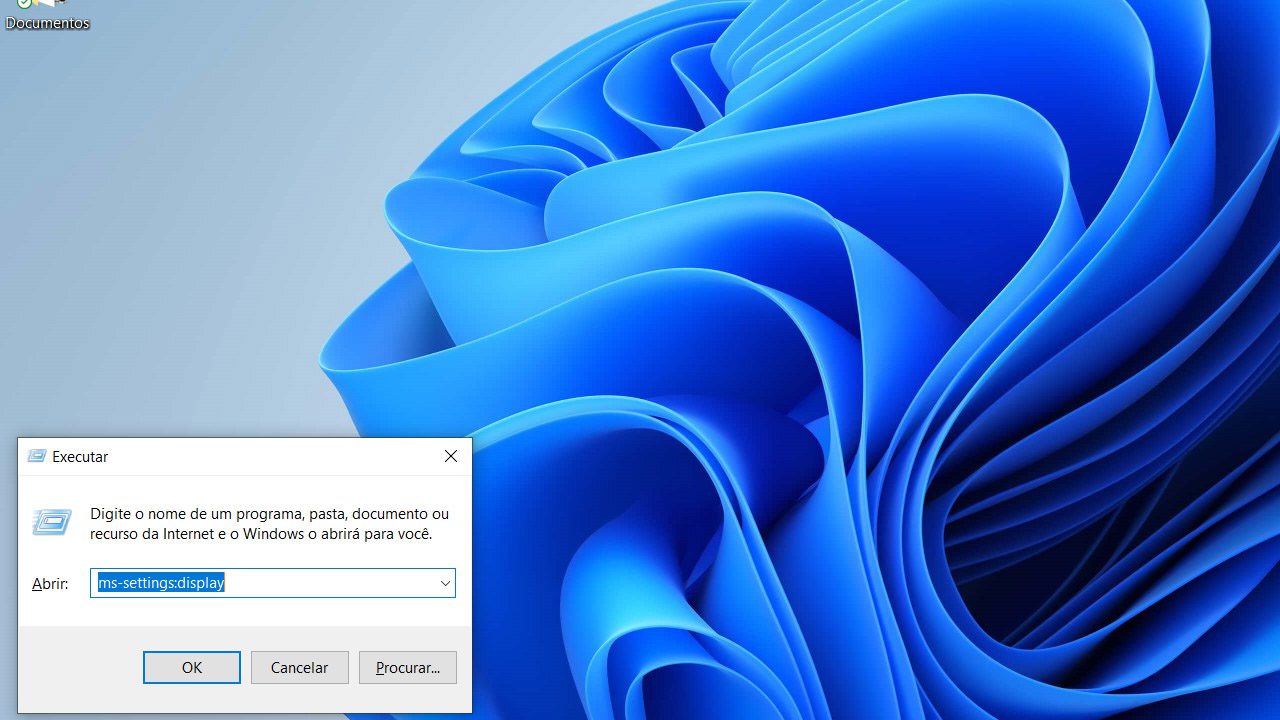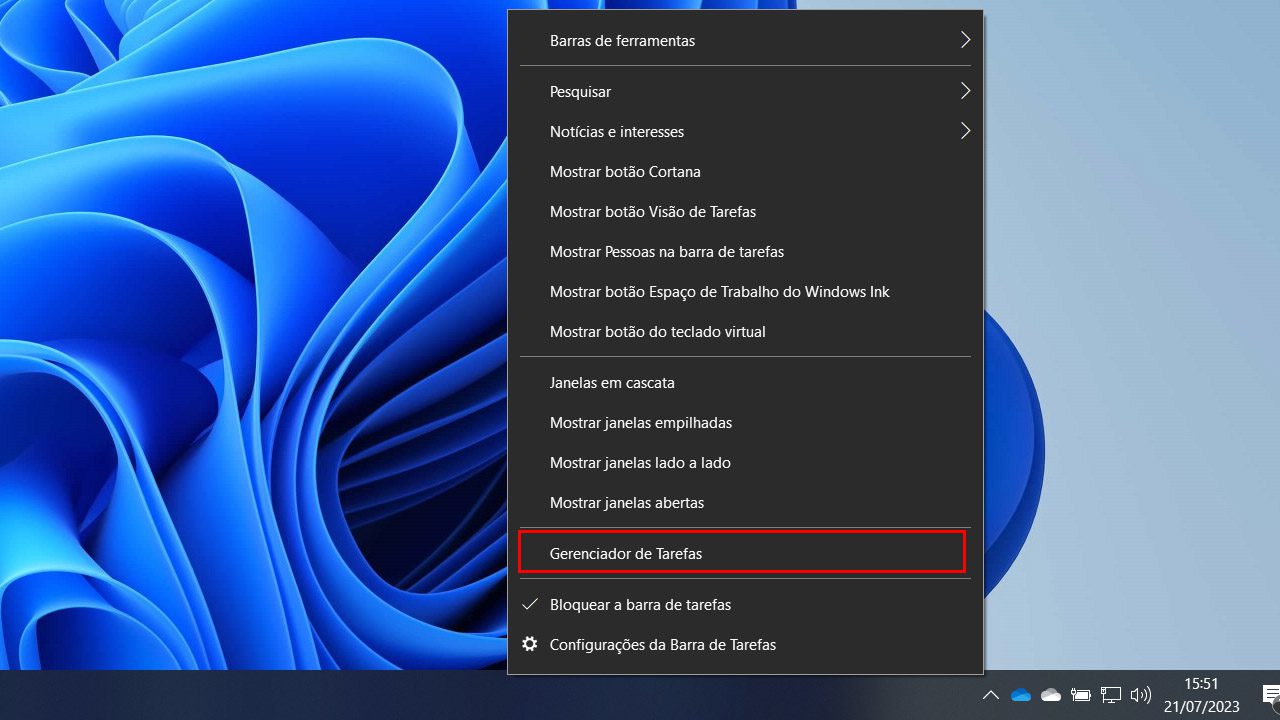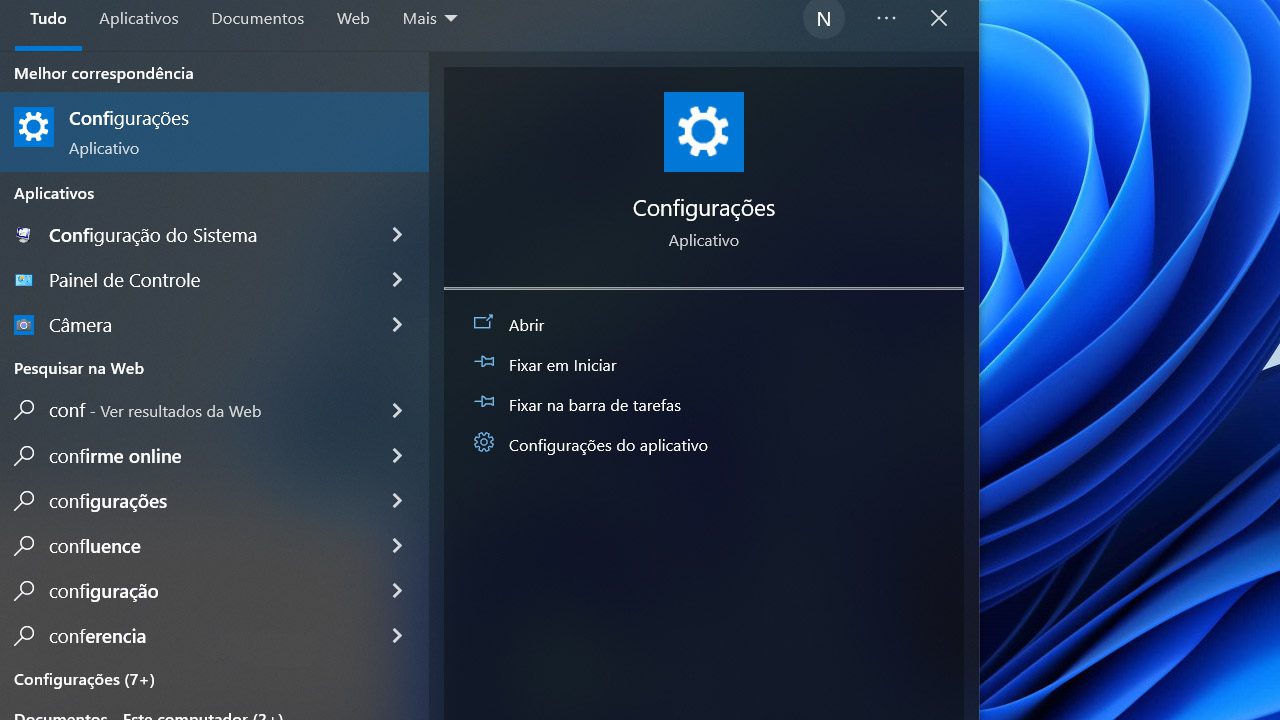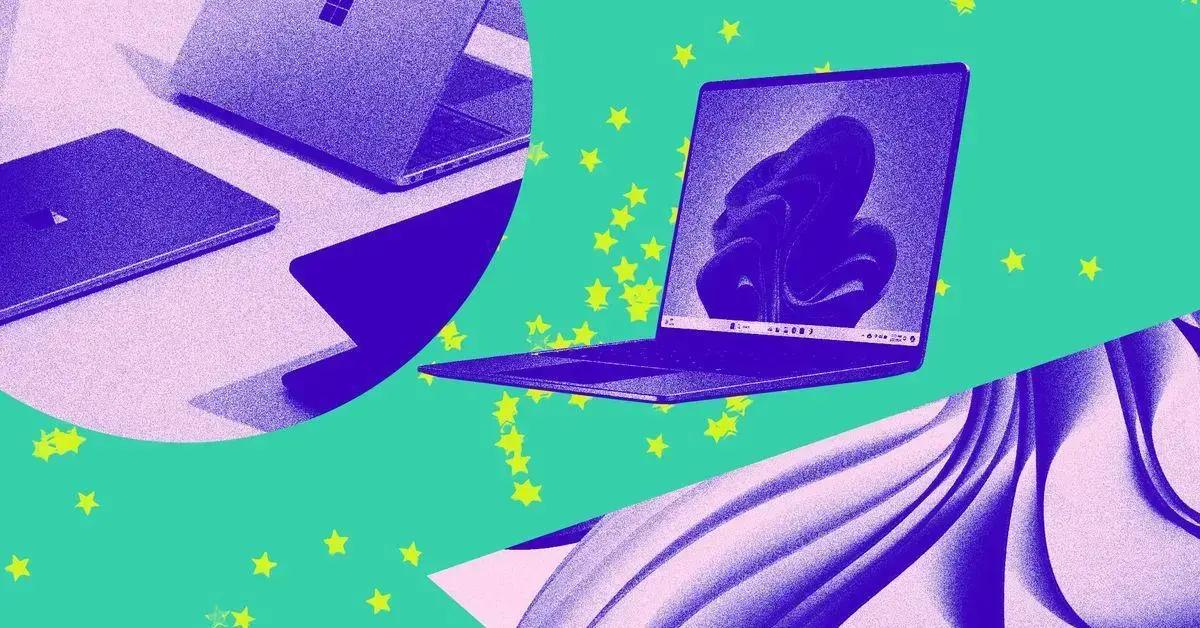Para aqueles que desejam mudar a resolução do Windows 11, ou o papel de parede, devem acessas as configurações da tela. E nesse artigo vamos aprender mais de uma maneira de fazer isso.
Como abrir as configurações de tela no Windows 11
Mesmo que estejamos falando do Windows 11 em si, quem desejar também pode realizar alguns dos passos que vamos ver na versão anterior do sistema, o Windows 10.
1. Através do botão direito do mouse
-
Acessando a área de trabalho
Para realizar o primeiro método, é necessário que você vá até a área de trabalho do seu computador, e clique com o botão direito do mouse sobre ela. Várias opções serão exibidas.
-
Abrindo as configurações
Vá nas Configurações de exibição, e logo em seguida, você verá tudo relacionado a sua tela.
Com esses passos, teremos aprendido o método mais simples e rápido para acessas as configurações de tela do Windows 11. Agora vamos ver outras opções abaixo.
2. Através do Menu Iniciar
O Menu Iniciar possui uma aba de pesquisa, que pode encontrar qualquer coisa do sistema. Então com isso em mente, vamos aprender a realizar o processo abaixo.
- Abra o Menu Iniciar.
- Pesquise por Exibição.
- Clique em Alterar a resolução da exibição.

(Imagem: Nalbert/Jornalbits)
Com esses passos simples, você será redirecionado para configurações e especificamente na sessão de tela. Depois disso, basta fazer as mudanças que deseja e pronto, sua tela vai ficar do seu jeito.
3. Usando o Executar
O Executar é outro atalho que está presente em várias versões do Windows, por meio dele os usuários conseguem encontrar o que desejam no computador. Para realizar o processo, siga os passos abaixo:
- Dê o comando Windows + R no seu computador e logo em seguida o atalho de Executar será aberto.
- Na nova caixa que será exibida, digite ms-settings:display e dê OK.

(Imagem: Nalbert/Jornalbits)
Depois de fazer esses dois passos, as configurações da tela serão abertas, e você poderá realizar o que deseja.
4. Através do Gerenciado de Tarefas
Esse processo que vamos ver é exclusivo do Windows 11, o novo sistema trouxe a possibilidade de abrir o Executar através do Gerenciador de tarefas. Vamos ver como fazer isso, seguindo os passos abaixo:
- Vá na barra inferior do seu computador, e clique com o botão direito do mouse sobre ela.
- Depois vá em Gerenciador de tarefas.

(Imagem: Nalbert/Jornalbits) - Clique em Abrir uma nova tarefa.
- O menu Executar será aberto, digite o comando ms-settings:display e clique em OK.
Depois de seguir esses passos, as configurações de tela do seu computador serão abertas, e você poderá ajustar o que deseja.
5. Use as configurações do computador
As próprias configurações gerais do computador, são uma porta para acessas as mais específicas como as da tela. Para realizar o processo, siga os passos abaixo:
- Vá no Menu Iniciar e procure por Configurações.

(Imagem: Nalbert/Jornalbits) - Logo em seguida no painel, clique em Sistema.
- Serão exibidas diversas opções na direita, vá em Tela.
Com esses passos, você terá facilmente aberto as configurações de tela do seu Windows 11. Agora vamos conhecer um método curioso e desconhecido.
6. Crie um atalho
A maioria das versões do Windows, permite que o usuário crie um atalho para praticamente qualquer lugar, e não seria diferente nesse caso. Então se você quer aprender como criar um atalho, para abrir as configurações de tela do seu computador, siga os passos abaixo:
- Vá na Área de trabalho do seu Windows 11.
- Clique com o botão direito do mouse sobre a tela e vá em Novo.
- Logo em seguida, clique em Atalho.
- Na janela que será aberta, digite ms-settings:display.
- Clique em Avançar e termine o processo.
Depois de seguir esses passos, um ícone será criado, que é o atalho em si. Sempre que você clicar nele, as configurações de sua tela, serão abertas. Agora vamos ver uma das últimas maneiras, de realizar o processo que pode ser difícil para alguns.
7. Através do prompt de comando
Esse processo que vamos ver, pode ser feito no prompt de comando, ou no Windows PowerShell, fica a sua escolha. Com isso em mente, siga os passos abaixo.
- Vá no Menu Iniciar e procure pelo prompt de comando ou o Windows PowerShell.
- Ao abrir um deles, escolha abrir no Modo de Administrador.
- Com ele aberto, basta dar o comando start ms-settings:display e instantaneamente as configurações de sua tela serão abertas.
Você pode realizar esse método quantas vezes quiser, e o Windows 11 vai obedecer. Agora diga para nós, conseguiu seguir os passos que vimos? Teve dúvidas ou dificuldades em realizar o processo?
Diga para nós nos comentários abaixo e compartilhe com outras pessoas que não sabiam como realizar o processo.